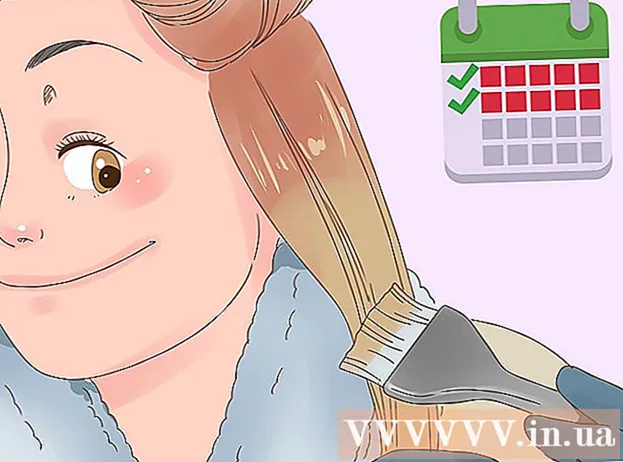Pengarang:
Frank Hunt
Tanggal Pembuatan:
14 Berbaris 2021
Tanggal Pembaruan:
1 Juli 2024

Isi
Artikel wikiHow ini menjelaskan cara mengetahui tanggal sebelum atau sesudah tanggal tertentu di Microsoft Excel.
Melangkah
 Buka spreadsheet yang berisi tanggal. Klik dua kali file di komputer Anda, atau buka Microsoft Excel (di peta Program di Mac, atau Semua program di menu Start di PC) dan pilih spreadsheet.
Buka spreadsheet yang berisi tanggal. Klik dua kali file di komputer Anda, atau buka Microsoft Excel (di peta Program di Mac, atau Semua program di menu Start di PC) dan pilih spreadsheet. - Gunakan metode ini untuk melihat tanggal mana dalam kolom yang datang lebih awal atau lebih lambat dari tanggal yang ditentukan.
 Klik pada sel kosong. Gunakan sel mandiri karena hanya untuk memasukkan tanggal yang akan dibandingkan.
Klik pada sel kosong. Gunakan sel mandiri karena hanya untuk memasukkan tanggal yang akan dibandingkan.  Ketik tanggal yang ingin Anda bandingkan dengan tanggal lain.
Ketik tanggal yang ingin Anda bandingkan dengan tanggal lain.- Misalnya, jika Anda ingin mengetahui tanggal mana di kolom B sebelum 1 Januari 2018, Anda bisa 01-01-2018 di dalam sel.
 Klik sel kosong sejajar dengan tanggal pertama di kolom.
Klik sel kosong sejajar dengan tanggal pertama di kolom.- Misalnya, jika tanggal yang ingin Anda periksa berada di B2 hingga B10, klik sel kosong di baris 2 (setelah kolom terakhir).
 Tempel rumus IF ke dalam sel dan tekan ↵ Masuk. Dalam contoh ini, tanggal pertama dalam daftar ada di B2, dan tanggal ujian di G2:
Tempel rumus IF ke dalam sel dan tekan ↵ Masuk. Dalam contoh ini, tanggal pertama dalam daftar ada di B2, dan tanggal ujian di G2: - = JIKA (B2> $ G $ 2, "YA", "TIDAK").
- Jika tanggal di B2 muncul setelah tanggal di G2, kata YA muncul di sel.
- Jika tanggal di B2 mendahului tanggal di G2, kata NO muncul di sel.
 Klik sel yang berisi rumus. Ini memilih sel.
Klik sel yang berisi rumus. Ini memilih sel.  Seret sel kanan bawah ke baris terakhir lembar. Ini akan mengisi setiap sel di kolom (G, dalam contoh kita) dengan rumus, yang membandingkan setiap tanggal di kolom (B, dalam contoh kita) dengan tanggal yang ingin Anda bandingkan.
Seret sel kanan bawah ke baris terakhir lembar. Ini akan mengisi setiap sel di kolom (G, dalam contoh kita) dengan rumus, yang membandingkan setiap tanggal di kolom (B, dalam contoh kita) dengan tanggal yang ingin Anda bandingkan.